زمانی که عملیات ساخت فرم شما به اتمام رسید، حالا وقت آن است که فرم خود را در دسترس کاربرانی که قرار است اطلاعاتی از آنها دریافت کنید، قرار دهید. برای این منظور کافی است که فرم را روی اینترنت بارگذاری کنید. پس معنای انتشار فرم این است که فرم را روی اینترنت قرار دهید. دقیقاً مثل هر چیز دیگری که قرار است کاربران اینترنت آن را دریافت کنند.
برای انتشار فرم در Web Form Builder شما دو روش کلی پیش رو دارید. اول استفاده از فضایی است که خود سازندۀ نرم افزار فرمساز Web Form Builder به شما میدهد. و دومین راه استفاده از فضای بارگذاری شخصی است که خودتان صاحب آن هستید.
انتشار روی فضای خود نرم افزار
برای این منظور همانطور که در مقالۀ قبلی گفته شد، کافی است که روی Settings کلیک کنید و از آنجا وارد صفحۀ اینترنتی ساخت حساب کاربری شوید. اگر هم از قبل حساب کاربری خود را درون تارنمای نرم افزار ساختید که کافی است در سربرگ اول از پنجرۀ Settings نشانی رایانامه (Email Address) و رمز عبور (Password) خود را وارد کرده و روی Go! کلیک نمایید.
حالا اگر روی دکمۀ OK پایین این پنجره کلیک کنید و به بخش اصلی نرم افزار برگردید، اگر روی دکمۀ Publish موجود در بالای نرم افزار کلیک کنید، خواهید دید که فرم شما روی سرورهای سایت بارگذاری میشود. قابل ذکر است که استفاده از این فضا برای کاربران نرم افزار رایگان است.
انتشار روی فضای شخصی
اما اگر امکان استفاده از فضایی که خود نرم افزار Web Form Builder به شما میدهد وجود ندارد و یا خودتان فضای میزبانی دارید که میخواهید فرم را روی آن بارگذاری کنید، در این حالت باید پس از انجام تنظیمات ارسال فرم (پنجرۀ Settings) به فهرست File در بالای برنامه مراجعه کرده و دستور Export و سپس Manual Server Setup را انتخاب کنید.
در این مرحله اگر پنجرۀ اطلاعرسانی برای شما باز شد، باید روی Continue کلیک کرده و محل ذخیرۀ پوشۀ فرم اینترنتی که ساختید را تعیین کنید. مثلاً Desktop را تعیین نمایید و روی OK کلیک کنید. حالا اگر به محل ذخیرهسازی بروید، خواهید دید که پوشۀ مورد نظر آنجاست و باید آن را با استفاده از یک برنامۀ FTP مثل FileZilla روی فضای میزبانی خود قرار دهید.
نکته: درون پوشه یک پرونده و یک پوشۀ دیگر وجود دارد که بهتر است نام پرونده را index با پسوند php بگذارید. در این صورت با وارد شدن به پوشۀ اول به صورت خودکار فرم برای بازدیدکننده بارگذاری میگردد.
پس دیدید که به چه راحتی توانستید فرمی که در Web Form Builder ساختید را روی اینترنت قرار دهید و نشانی آن را باید به کسانی بدهید که قرار است اطلاعاتی را از آنها دریافت کنید. مثلاً پیوند صفحۀ فرم را در وبلاگ یا سایت خود قرار دهید.

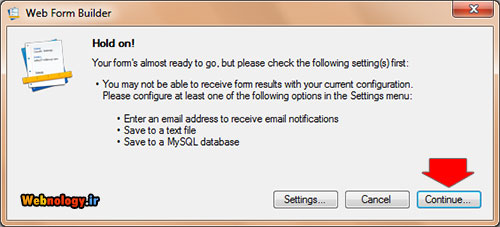


سلام, لطفا اموزش ساخت دیتابیس و اتصال ان به برنامه و همچنین مدیریت دیتابیس و در اخر قرار دادن فرم در سایت رو اموزش بدید ممنون